Wie fügt man eine Excel-Tabelle in Word ein und passt den Inhalt der Tabelle an die Seitengröße an?
Beim Arbeiten mit Excel und Word ist es üblich, große Tabellen oder Datensätze in einem Word-Dokument darzustellen, um sie zu teilen oder in Berichten zu verwenden. Das direkte Kopieren und Einfügen einer großen Datenmenge aus einem Excel-Arbeitsblatt in Word führt jedoch oft dazu, dass der Tabelleninhalt über die Seitenränder hinausgeht. Dadurch werden Teile Ihrer Daten ausgeblendet, abgeschnitten oder nicht ordnungsgemäß im Dokument angezeigt, insbesondere wenn die Tabelle breiter ist als der druckbare Bereich einer Standard-Word-Seite.
Für Benutzer, die möchten, dass ihre Excel-Daten in Word klar, lesbar und ordentlich organisiert bleiben, ist es wichtig sicherzustellen, dass die gesamte Tabelle gut auf die Seite passt. Die Anpassung der eingefügten Tabelle kann Zeit bei der manuellen Formatierung sparen und verhindern, dass Probleme beim Drucken oder Verteilen des Dokuments auftreten.
Unten finden Sie eine praktische Anleitung, wie Sie schnell eine Excel-Tabelle in Word einfügen und deren Größe automatisch anpassen können, sodass alle Daten perfekt innerhalb der Seitenränder passen. Diese Methode ist für die meisten Szenarien geeignet, einschließlich der Erstellung von Berichten, Dokumentationen oder Handouts, bei denen die Präsentationsqualität wichtig ist. Gleichzeitig finden Sie nach der Hauptmethode alternative Lösungen und zusätzliche Tipps, um spezielle Anforderungen zu erfüllen oder häufige Probleme zu beheben.
Excel-Tabelle in Word einfügen und Tabelleninhalt an die Seitengröße anpassen
Manuelle Anpassung nach dem Einfügen
Excel-Tabelle als Bild einfügen und an die Seitengröße anpassen
Excel-Tabelle in Word einfügen und Tabelleninhalt an die Seitengröße anpassen
Um sicherzustellen, dass die Tabelle, die Sie aus Excel einfügen, ordentlich innerhalb der Seite Ihres Word-Dokuments bleibt und nicht über die Ränder hinausragt, können Sie die AutoFit-Funktion in Word verwenden. Dies ist besonders nützlich bei der Arbeit mit breiten Tabellen, großen Datensätzen oder wenn die Tabelle druckbar bleiben muss, ohne dass Daten am Seitenrand verloren gehen.
Folgen Sie diesen Schritten für eine einfache Lösung:
1. Wählen Sie in Excel zunächst den Datenbereich aus, den Sie übertragen möchten. Klicken Sie mit der rechten Maustaste und wählen Sie Kopieren (oder drücken Sie Strg + C).
2. Wechseln Sie zu Ihrem Word-Dokument und platzieren Sie den Cursor dort, wo die Tabelle erscheinen soll. Verwenden Sie Einfügen (oder Strg + V), um die Daten in Word einzufügen. Word konvertiert die kopierten Daten automatisch in eine Tabelle.
3. Klicken Sie irgendwo innerhalb der eingefügten Tabelle, um sie auszuwählen, und navigieren Sie dann zur Registerkarte Tabellentools Layout im Menüband. Klicken Sie in der Gruppe Zellengröße auf AutoFit und wählen Sie entweder AutoFit Inhalte (passt die Spaltenbreiten automatisch an den Inhalt an) oder AutoFit Fenster (dehnt die Tabelle so, dass sie in die Breite der Dokumentseite passt und alle Spalten proportional anpasst). Hier ist ein Screenshot zur Referenz:
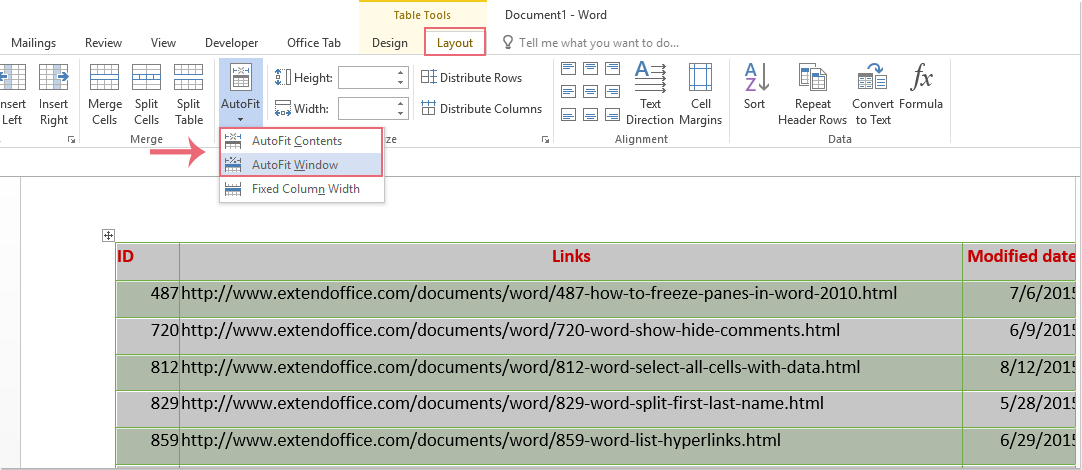
4. Die Tabelle wird nun so angepasst, dass sie vollständig innerhalb der Seitenränder Ihres Word-Dokuments passt. Alle Spalten sollten sichtbar sein, ohne horizontales Scrollen oder abgeschnittene Inhalte. Siehe folgenden Beispiel-Screenshot:
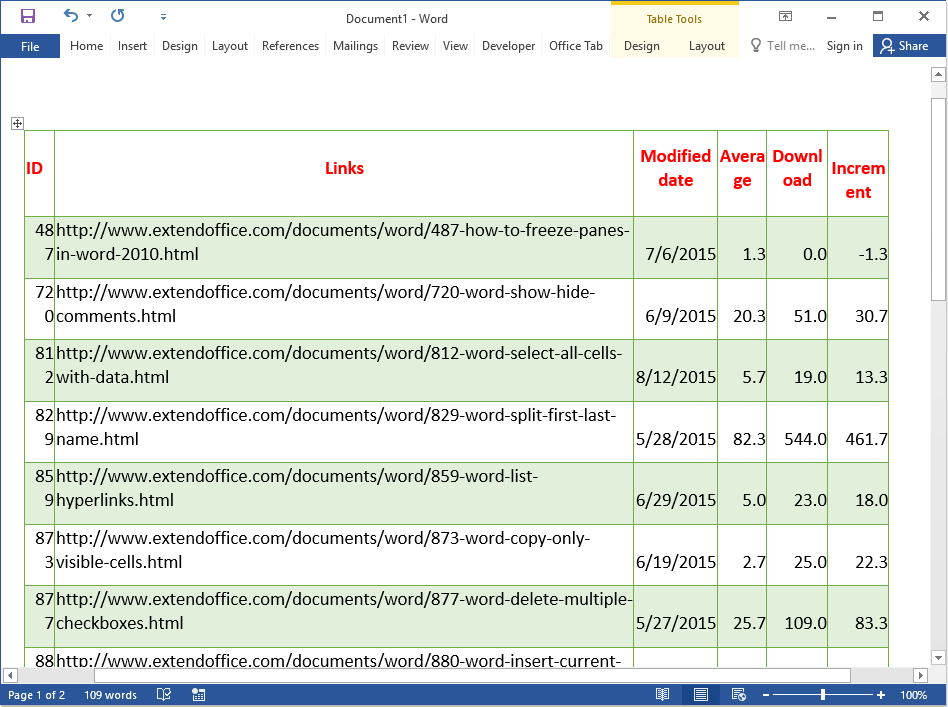
Während diese Methode normalerweise eine schnelle Lösung bietet, beachten Sie Folgendes:
- AutoFit Inhalte macht die Spalten so schmal wie möglich, was manchmal für kompakte Tabellen nützlich ist.
- AutoFit Fenster ist besser für breite Tabellen geeignet, da es die Tabelle erweitert oder verkleinert, um in die Breite des druckbaren Bereichs der Seite zu passen.
- Wenn Sie eine bessere Lesbarkeit benötigen, müssen Sie möglicherweise nach dem Anpassen der Tabelle die Schriftgröße oder den Zellenabstand ändern.
- Beachten Sie, dass nach dem Anpassen einige Daten überladen erscheinen können, wenn viel Information pro Zelle vorhanden ist. In solchen Fällen sollten Sie die Textumbruch-Einstellungen oder die Skalierung Ihrer Daten in Excel vor dem Kopieren anpassen.
Wenn Sie Probleme feststellen, bei denen die Tabelle selbst nach der Verwendung von AutoFit nicht richtig aussieht, überprüfen Sie, ob Ihre Seitenausrichtung breite Tabellen unterstützt (z.B. versuchen Sie, von Hochformat in Querformat über Layout > Ausrichtung in Word zu wechseln, um mehr horizontalen Platz zu bekommen).
Manuelle Anpassung nach dem Einfügen
Bei einigen komplexen Tabellen oder wenn AutoFit nicht die gewünschte visuelle Qualität liefert, kann die manuelle Anpassung des Tabellenlayouts effektiver sein. Diese Methode ist besonders nützlich, wenn bestimmte Spalten mehr Platz benötigen oder wenn Sie präzise Kontrolle über das Erscheinungsbild der Tabelle haben möchten.
1. Nach dem Einfügen der Excel-Tabelle in Word platzieren Sie die Maus über den Trennlinien zwischen den Spalten oder Zeilen, bis sich der Cursor in ein Größenänderungs-Symbol verwandelt.
2. Klicken und ziehen Sie, um die Breite jeder Spalte oder Zeile manuell anzupassen. Sie können auch mit der rechten Maustaste auf die Tabelle klicken, und Tabelleneigenschaftenauswählen und Spaltenbreiten numerisch für eine präzise Kontrolle anpassen.
3. Nutzen Sie die Tabellenlayout Registerkartenoptionen, wie zum Beispiel Zeilen verteilen oder Spalten verteilen, um den Abstand bei Bedarf gleichmäßig zu verteilen.
4. Überprüfen Sie die Eigenschaften im Kontextmenü mit der rechten Maustaste, um sicherzustellen, dass die Tabelle so eingestellt ist, dass sie innerhalb der Seite passt, und passen Sie die Ausrichtung oder Zellenränder für optimale Lesbarkeit an.
Dieser Ansatz bietet volle Flexibilität, kann jedoch bei sehr großen Tabellen zeitaufwendiger sein.
Excel-Tabelle als Bild einfügen und an die Seitengröße anpassen
In Situationen, in denen das Beibehalten der genauen Excel-Formatierung oder des Layouts wichtiger ist als bearbeitbare Inhalte – wie zum Beispiel für den Druck, das Archivieren oder das Teilen nicht bearbeitbarer Berichte – können Sie die Excel-Tabelle als Bild in Word einfügen. Dadurch können Sie die Tabelle problemlos in der Größe anpassen und positionieren, ohne sich um Textumbruch oder andere Formatierungsprobleme innerhalb der Word-Tabelle kümmern zu müssen.
1. Wählen Sie in Excel den Bereich aus, den Sie kopieren möchten.
2. Gehen Sie zur Registerkarte Start und klicken Sie auf den Pfeil unter Kopieren, und wählen Sie Als Bild kopieren. Im erscheinenden Dialogfenster können Sie festlegen, ob das Bild so aussehen soll, wie es auf dem Bildschirm angezeigt wird, oder wie es gedruckt wird.
3. Wechseln Sie zu Word, platzieren Sie den Cursor dort, wo das Bild erscheinen soll, und verwenden Sie Einfügen (Strg+V).
4. Klicken Sie auf das eingefügte Bild, um die Bildtools zu aktivieren, und ziehen Sie dann an den Griffen, um die Bildgröße so anzupassen, dass sie innerhalb der Seite passt. Halten Sie die Umschalttaste gedrückt, während Sie ziehen, um das Seitenverhältnis beizubehalten.
5. Für weitere Feinabstimmungen klicken Sie mit der rechten Maustaste auf das Bild und wählen Sie Größe und Position um exakte Abmessungen festzulegen.
Diese Methode ist sehr effektiv für festgelegte Layouts und Ästhetik, aber beachten Sie, dass Sie den Inhalt der Tabelle nach dem Einfügen als Bild nicht mehr bearbeiten können. Es eignet sich am besten für Fälle, in denen keine weitere Bearbeitung erforderlich ist.
Wenn Sie weiterhin Probleme haben – wie zum Beispiel, dass sich die Tabelle nicht wie erwartet anpasst, Inhalte überlappen oder Formatierungen verloren gehen – überprüfen Sie, ob sowohl Ihre Excel- als auch Ihre Word-Version fortgeschrittene Formatierungsfunktionen unterstützen und dass Ihr Dokument nicht geschützt ist. Stellen Sie außerdem sicher, dass Ihre Daten keine zusammengeführten Zellen enthalten, die die Tabellenkonvertierung behindern könnten.
Speichern Sie Ihr Word-Dokument immer vor dem Durchführen größerer Formatierungsänderungen, damit Sie im Falle unerwarteter Ergebnisse zurückkehren können. Passen Sie die Tabellenansicht, die Seitenausrichtung und die Zoomstufe an, falls Sie einen besseren Überblick benötigen, wenn Sie große Tabellen anpassen.
Die besten Produktivitätstools für das Büro
Stärken Sie Ihre Excel-Fähigkeiten mit Kutools für Excel und genießen Sie Effizienz wie nie zuvor. Kutools für Excel bietet mehr als300 erweiterte Funktionen, um die Produktivität zu steigern und Zeit zu sparen. Klicken Sie hier, um die Funktion zu erhalten, die Sie am meisten benötigen...
Office Tab bringt die Tab-Oberfläche in Office und macht Ihre Arbeit wesentlich einfacher
- Aktivieren Sie die Tabulator-Bearbeitung und das Lesen in Word, Excel, PowerPoint, Publisher, Access, Visio und Project.
- Öffnen und erstellen Sie mehrere Dokumente in neuen Tabs innerhalb desselben Fensters, statt in neuen Einzelfenstern.
- Steigert Ihre Produktivität um50 % und reduziert hunderte Mausklicks täglich!
Alle Kutools-Add-Ins. Ein Installationspaket
Das Kutools for Office-Paket bündelt Add-Ins für Excel, Word, Outlook & PowerPoint sowie Office Tab Pro und ist ideal für Teams, die mit mehreren Office-Anwendungen arbeiten.
- All-in-One-Paket — Add-Ins für Excel, Word, Outlook & PowerPoint + Office Tab Pro
- Ein Installationspaket, eine Lizenz — in wenigen Minuten einsatzbereit (MSI-kompatibel)
- Besser gemeinsam — optimierte Produktivität in allen Office-Anwendungen
- 30 Tage kostenlos testen — keine Registrierung, keine Kreditkarte erforderlich
- Bestes Preis-Leistungs-Verhältnis — günstiger als Einzelkauf der Add-Ins